Comment formater un disque dur externe Xtrem drive Storeva pour Windows 10
Xtof
-
ginto5 Messages postés 11763 Date d'inscription Statut Membre Dernière intervention -
ginto5 Messages postés 11763 Date d'inscription Statut Membre Dernière intervention -
Bonsoir,
J'ai lu le forum, malgré tout je n'arrive pas à formater mon disque dur externe Xtrem de chez Soreva pour Windows 10.
Dans gestion de l'ordinateur mon disque apparait sous l'intitulé Disque 2
avec 3 cases.
Quelqu'un aurait la gentillesse de m'expliquer pas à pas?
Merci, par avance.
J'ai lu le forum, malgré tout je n'arrive pas à formater mon disque dur externe Xtrem de chez Soreva pour Windows 10.
Dans gestion de l'ordinateur mon disque apparait sous l'intitulé Disque 2
avec 3 cases.
Quelqu'un aurait la gentillesse de m'expliquer pas à pas?
Merci, par avance.
A voir également:
- Comment formater un disque dur externe Xtrem drive Storeva pour Windows 10
- Cloner disque dur - Guide
- Defragmenter disque dur - Guide
- Chkdsk disque dur externe - Guide
- Clé d'activation windows 10 - Guide
- Test disque dur - Télécharger - Informations & Diagnostic
3 réponses

Bonjour.
Il y a un moyen simple de le savoir et qui pourra éventuellement vous servir de preuve c'est de télécharger CrystalDiskInfo, le déziper (dossier exe) puis faire le test en cliquant en haut sur "disques". Repérez le DD externe et contrôlez le nombre d'heures de service. (Fonctionne depuis . . .) Un DD neuf pour moi c'est 0 heures.
https://forums.cnetfrance.fr/tutoriels-logiciels-et-applis/487485-tester-son-disque-dur-ou-ssd-avec-crystaldiskinfo
A + . . .
Il y a un moyen simple de le savoir et qui pourra éventuellement vous servir de preuve c'est de télécharger CrystalDiskInfo, le déziper (dossier exe) puis faire le test en cliquant en haut sur "disques". Repérez le DD externe et contrôlez le nombre d'heures de service. (Fonctionne depuis . . .) Un DD neuf pour moi c'est 0 heures.
https://forums.cnetfrance.fr/tutoriels-logiciels-et-applis/487485-tester-son-disque-dur-ou-ssd-avec-crystaldiskinfo
A + . . .
Bonjour,
Mets nous une copie de ta gestion des disques.
En principe, si ton disque apparaît, c'et correct.
Il faut ensuite l'initialiser et créer les partitions : cliques droit dessus et tu devrais avoir une fenêtre ou apparaît le terme "initialiser le disque" et choisir un format : pour W10 c'et NTFS.
Mets nous une copie de ta gestion des disques.
En principe, si ton disque apparaît, c'et correct.
Il faut ensuite l'initialiser et créer les partitions : cliques droit dessus et tu devrais avoir une fenêtre ou apparaît le terme "initialiser le disque" et choisir un format : pour W10 c'et NTFS.
Bonjour,
Je suis désolé, je suis pas très doué en informatique.
Je mets une Capture d'écran ci-dessous. J'ai déduis que mon disque dur externe était celui nommé Disque 2 ? car il apparaît et disparait quand je le branche ou débranche en USB.
Peut-être qu'une méthode plus simple permet savoir quel est le disque dur externe?
Aussi si on regarde ce Disque 2, il y contient 3 cases. Une première de 200 Mo, une deuxième de 1862,70 Go et une troisième de 128 Go. Dans quelle case faire le clique droit?
Merci.
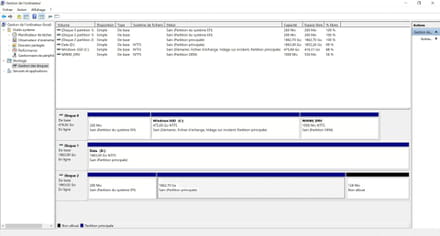
Je suis désolé, je suis pas très doué en informatique.
Je mets une Capture d'écran ci-dessous. J'ai déduis que mon disque dur externe était celui nommé Disque 2 ? car il apparaît et disparait quand je le branche ou débranche en USB.
Peut-être qu'une méthode plus simple permet savoir quel est le disque dur externe?
Aussi si on regarde ce Disque 2, il y contient 3 cases. Une première de 200 Mo, une deuxième de 1862,70 Go et une troisième de 128 Go. Dans quelle case faire le clique droit?
Merci.
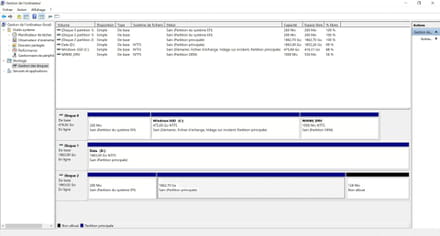
Bonjour,
Je viens d'essayer en faisant un clic droit.
Il me propose à aucun moment "initialiser"
Voir ci-dessous ce qu'il me propose :
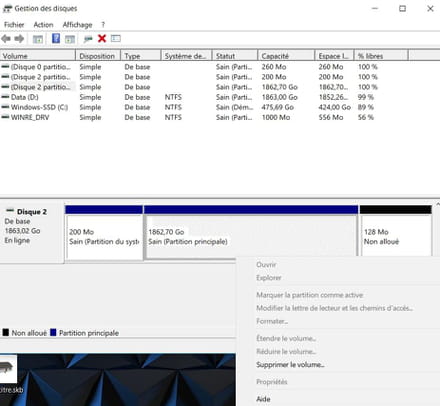
Ensuite, lorsque tu dis mettre un nom pour la partition. Est-ce la même chose qu'assigner une lettre de l'alphabet pour le disque ? un nouveau nom de volume ? Si c'était toi comment le nommerais tu?
Merci, par avance.
Je viens d'essayer en faisant un clic droit.
Il me propose à aucun moment "initialiser"
Voir ci-dessous ce qu'il me propose :
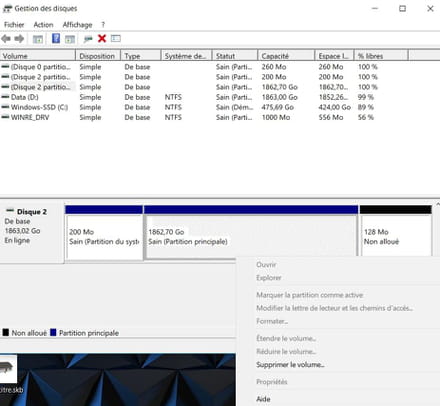
Ensuite, lorsque tu dis mettre un nom pour la partition. Est-ce la même chose qu'assigner une lettre de l'alphabet pour le disque ? un nouveau nom de volume ? Si c'était toi comment le nommerais tu?
Merci, par avance.
Bonjour,
Toutes mes excuses, effectivement il faut cliquer sur "formatter" ! (je n'utilise que très rarement Windows depuis que je suis sous Linux).
Lalettre à attribuer au lecteur : je te conseille une lettre vers la fin de l'alphabet, pour ne pas confondre avec A. B. C: ou D:, tu prends par exemple T: (mais cela est une idée personnelle !).
Le nom de la partition : c'est 13 caractères qui te permettent d'identifier facilement la partition.
Toutes mes excuses, effectivement il faut cliquer sur "formatter" ! (je n'utilise que très rarement Windows depuis que je suis sous Linux).
Lalettre à attribuer au lecteur : je te conseille une lettre vers la fin de l'alphabet, pour ne pas confondre avec A. B. C: ou D:, tu prends par exemple T: (mais cela est une idée personnelle !).
Le nom de la partition : c'est 13 caractères qui te permettent d'identifier facilement la partition.
Bonjour, il y a aucun soucis. C'est moi qui m'excuse d'être si mauvais en informatique pure. Le problème est que Formater… est en grisé donc inaccessible.
Le nom de la partition : c'est 13 caractères qui te permettent d'identifier facilement la partition.
Qu'est-ce qu'une partition ? Un exemple de nom ?
Le nom de la partition : c'est 13 caractères qui te permettent d'identifier facilement la partition.
Qu'est-ce qu'une partition ? Un exemple de nom ?

Bonjour.
Vous voulez faire quoi au juste ? Formater complètement le DD externe (2) ?
Si c'est cela, faites le via l'invite de commande. Mais ATTENTION car tout sera écrasé sur le DD
Exécuter Windows + R
Taper cmd et clic droit pour ouvrir en administrateur
Clic sur "entrée" après chaque commande inscrite
Dans la fenêtre de l’invite de commande tapez
diskpart
list disk
select disk x (x étant le numéro du disque dur externe )
clean
create partition primary
format fs=ntfs quick
active
assign
exit
exit pour sortir
A + . . .
NB = Surtout ne vous trompez pas sur le n° du DD ! Comparez leurs capacités
Vous voulez faire quoi au juste ? Formater complètement le DD externe (2) ?
Si c'est cela, faites le via l'invite de commande. Mais ATTENTION car tout sera écrasé sur le DD
Exécuter Windows + R
Taper cmd et clic droit pour ouvrir en administrateur
Clic sur "entrée" après chaque commande inscrite
Dans la fenêtre de l’invite de commande tapez
diskpart
list disk
select disk x (x étant le numéro du disque dur externe )
clean
create partition primary
format fs=ntfs quick
active
assign
exit
exit pour sortir
A + . . .
NB = Surtout ne vous trompez pas sur le n° du DD ! Comparez leurs capacités
Bonjour,
J'ai acheté ce Disque dur externe Storeva Xtrem drive 2 To USB 3.1 TYPE-C GENERATION2 10 Gbps
Je voudrais tout simplement m'en servir sur Windows 10.
J'ai jamais eu de problème avec mes précedents Disque dur externe acheté opérationnel dès l'ouverture du carton.
J'avoue être un peu dépité devant l'impossibilité actuel d' arriver à m'en servir.
J'ai acheté ce Disque dur externe Storeva Xtrem drive 2 To USB 3.1 TYPE-C GENERATION2 10 Gbps
Je voudrais tout simplement m'en servir sur Windows 10.
J'ai jamais eu de problème avec mes précedents Disque dur externe acheté opérationnel dès l'ouverture du carton.
J'avoue être un peu dépité devant l'impossibilité actuel d' arriver à m'en servir.

Salut Ginto
Même remarque. Ce DD a déjà servi . . . Malgré que la partition principale de 1862,70 Go soit vide et une partition de 128 Mo non alloué qui n'a rien a faire là.
Partition qui d'ailleurs pourrait être reliée à la partition principale. Juste a agrandir cette dernière.
Maintenant pour mettre le disque 2 comme l'état du disque 1 (D), autant se servir des commandes de diskpart . Mais bon je ne force pas la main.
Bon courage . . . A +
Même remarque. Ce DD a déjà servi . . . Malgré que la partition principale de 1862,70 Go soit vide et une partition de 128 Mo non alloué qui n'a rien a faire là.
Partition qui d'ailleurs pourrait être reliée à la partition principale. Juste a agrandir cette dernière.
Maintenant pour mettre le disque 2 comme l'état du disque 1 (D), autant se servir des commandes de diskpart . Mais bon je ne force pas la main.
Bon courage . . . A +

